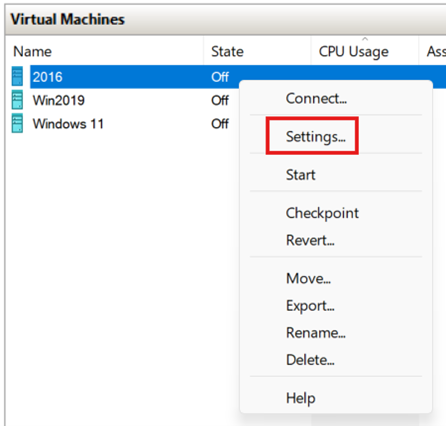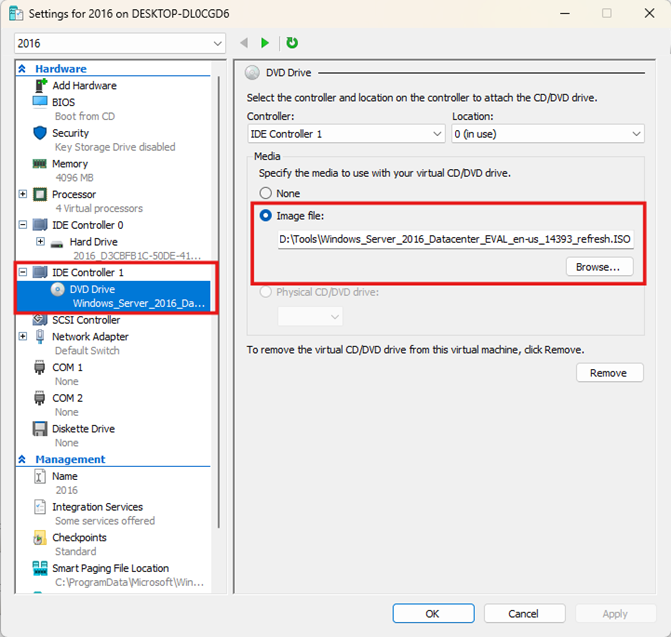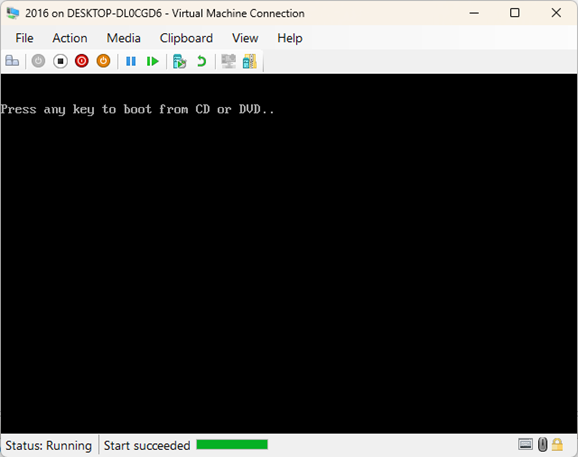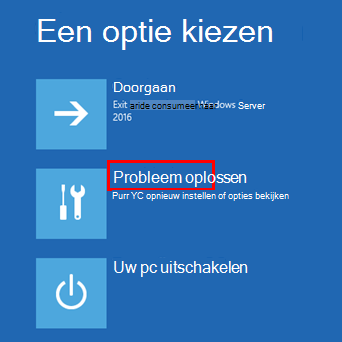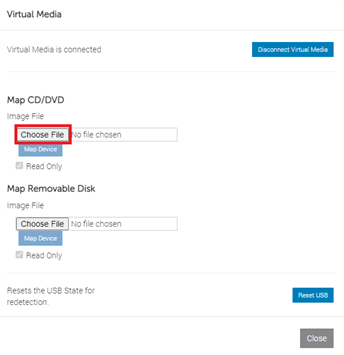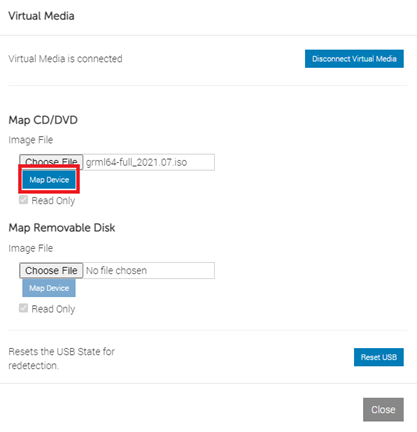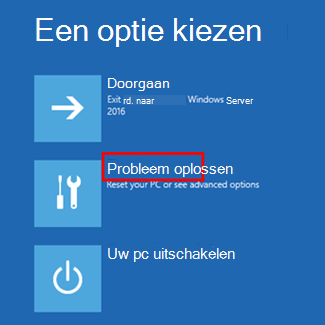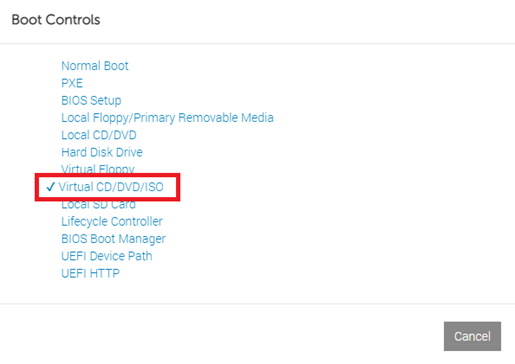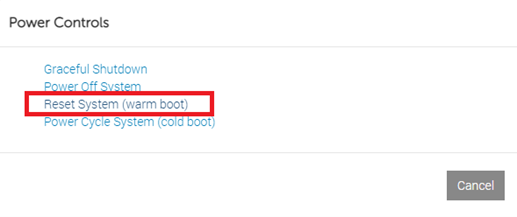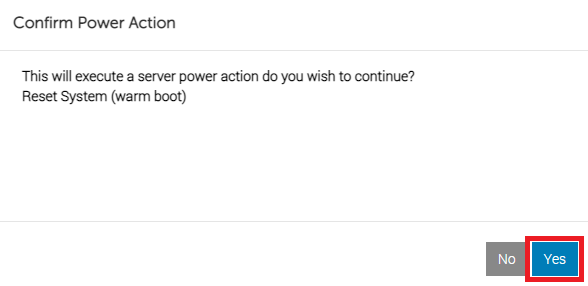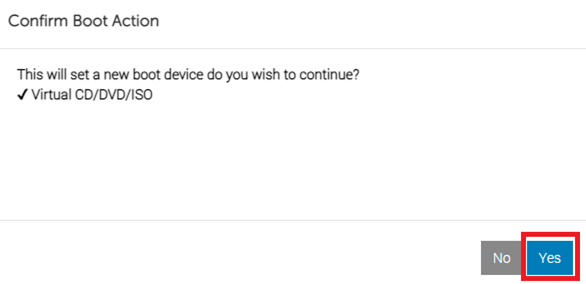|
Zie KB5042421 voor informatie over dit probleem met CrowdStrike op Windows-eindpunten (clients). |
Samenvatting
Microsoft heeft een probleem vastgesteld met betrekking tot Windows-servers die on-premises worden gehost en waarop de CrowdStrike Falcon-agent wordt uitgevoerd. Deze servers kunnen foutberichten tegenkomen 0x50 of 0x7E op een blauw scherm en een continue herstartstatus ervaren.
We hebben rapporten ontvangen van een aantal klanten die meerdere herstartbewerkingen hebben uitgevoerd op de betrokken Windows-servers.
We werken samen met CrowdStrike om klanten de meest recente herstelstappen te bieden om dit probleem op te lossen. Controleer op updates over dit doorlopende probleem.
Oplossing
Belangrijk: We hebben een USB-hulpprogramma uitgebracht om dit handmatige reparatieproces te automatiseren. Zie Nieuw herstelprogramma voor hulp bij crowdstrike-probleem dat van invloed is op Windows-apparaten voor meer informatie.
Volg deze instructies voor uw Windows-serveromgeving om dit probleem op te lossen.
Voer de volgende stappen uit om dit probleem te verhelpen op vm's die worden gehost op Hyper-V-hosts:
BELANGRIJK Als u de volgende stappen wilt uitvoeren, moet u een herstelinstallatiekopieën op een dvd hebben opgeslagen.
-
Schakel de betreffende server uit via de Hyper-V-beheerconsole. Klik met de rechtermuisknop op de VM en klik vervolgens op Instellingen.
-
Klik onder IDE-controller in het linkernavigatiedeelvenster op Dvd-station en klik vervolgens op Bladeren om de ISO van het Windows Server-besturingssysteem te selecteren. De ISO moet dezelfde Windows-versie hebben als de betreffende server.
-
Zodra de ISO is geladen, klikt u op BIOS in het linkernavigatiedeelvenster en verplaatst u de cd naar de bovenkant van de opstartvolgorde in het rechterdeelvenster.
-
Start de VM vanaf de console en druk op een willekeurige toets zodra u op het scherm Druk op een willekeurige toets om op te starten vanaf cd of dvd. Hiermee wordt de VM gestart in de Windows Pre-Installatie-omgeving.
-
Klik op het scherm Windows Setup op Volgende en klik vervolgens op de optie Uw computer herstellen .
-
Klik in het scherm Kies een optie op Problemen oplossen en klik vervolgens op Opdrachtprompt.
-
Als uw systeemstation anders is dan C:\, typt u C: en drukt u op Enter. Hiermee schakelt u over naar het C:\-station.
-
Typ de volgende opdracht en druk op Enter:
CD C:\Windows\System32\drivers\CrowdStrike
Opmerking In dit voorbeeld is C uw systeemstation. Dit wordt gewijzigd in de map CrowdStrike .
-
Zoek in de map CrowdStrike het bestand dat overeenkomt met 'C-00000291*.sys'. Typ hiervoor de volgende opdracht en druk op Enter:
dir C-00000291*.sys
-
Verwijder de gevonden bestanden definitief. Typ hiervoor de volgende opdracht en druk op Enter:
del C-00000291*.sys
-
Start uw apparaat opnieuw op.
Volg de stappen in de volgende methoden om dit probleem op fysieke servers op te lossen.
In de volgende methoden gebruiken we de externe beheerconsole van Dell iDRAC. Open bijvoorbeeld de interface voor extern beheer voor de betreffende server. Dit kan per leverancier verschillen, afhankelijk van de OEM (zoals iLO voor HP, iDRAC voor Dell, CIMC voor Cisco).
Navigeer naar de sectie van de interface waarmee u de externe console of virtuele console kunt starten.
Methode 1: de ISO van de externe console koppelen
-
Navigeer naar Virtuele media in de sectie Externe console van de beheerconsole.
-
Zoek de optie voor het koppelen van een ISO of het invoegen van virtuele media. Deze optie kan worden gelabeld als Virtuele media, Virtuele dvd, enzovoort.
-
Selecteer de optie om een ISO-installatiekopieën te koppelen of te koppelen. U wordt gevraagd te bladeren naar het ISO-bestand op uw lokale systeem.
-
Blader en selecteer het ISO-bestand dat dezelfde versie heeft als de betreffende serverversie.
-
Bevestig de selectie en wacht tot de beheerconsole de ISO heeft geüpload en gekoppeld aan de server.
-
Zodra de ISO is gekoppeld, opent u het besturingssysteem of de beheerinterface van de server.
-
Selecteer in het scherm Kies een optiede optie Problemen oplossen en selecteer vervolgens Opdrachtprompt.
-
Als uw systeemstation anders is dan C:\, typt u C: en drukt u op Enter. Hiermee schakelt u over naar het C:\-station.
-
Typ de volgende opdracht en druk op Enter:
CD C:\Windows\System32\drivers\CrowdStrike
Opmerking In dit voorbeeld is C uw systeemstation. Hiermee wordt de map gewijzigd in de map CrowdStrike .
-
Zoek in de map CrowdStrike het bestand dat overeenkomt met 'C-00000291*.sys'. Typ hiervoor de volgende opdracht en druk op Enter:
dir C-00000291*.sys
-
Verwijder de bestanden definitief. Typ hiervoor de volgende opdracht en druk op Enter.
del C-00000291*.sys
-
Start uw apparaat opnieuw op.
Methode 2: De ISO van de webconsole koppelen
-
Klik in het venster Virtuele console op de knop Opstarten om het opstartmenu te openen.
-
Selecteer in het menu Opstartende optie Virtuele cd/dvd/ISO. Bevestig uw selectie door op Ja te klikken in het dialoogvenster Opstartbesturingselementen .
-
Klik op de knop Aan/uit in het venster Virtuele console .
-
Kies Systeem opnieuw instellen (warm opstarten) in het menu Energiebeheer .
-
Bevestig de selectie door op Ja te klikken in het dialoogvenster Energieactie bevestigen .
-
Nadat de server het POST-proces heeft voltooid, wordt het gestart vanaf de geselecteerde . ISO-installatiekopieën. Selecteer het virtuele cd-/dvd-station als opstartapparaat. Start de server opnieuw op om de Windows Pre-Installatie-omgeving te openen.
-
Nadat het apparaat opnieuw is opgestart in het scherm Kies een optie , klikt u op Problemen oplossen en vervolgens op Opdrachtprompt.
-
Als uw systeemstation anders is dan C:\, typt u C: en drukt u op Enter. Hiermee schakelt u over naar het C:\-station.
-
Typ de volgende opdracht en druk op Enter:
CD C:\Windows\System32\drivers\CrowdStrike
Opmerking In dit voorbeeld is C uw systeemstation. Dit wordt gewijzigd in de map CrowdStrike .
-
Zoek in de map CrowdStrike het bestand dat overeenkomt met 'C-00000291*.sys'. Typ hiervoor de volgende opdracht en druk op Enter:
dir C-00000291*.sys
-
Verwijder de bestanden definitief. Typ hiervoor de volgende opdracht en druk op Enter:
del C-00000291*.sys
-
Start uw apparaat opnieuw op.
Contact CrowdStrike
Als u na het uitvoeren van de bovenstaande stappen nog steeds problemen ondervindt bij het aanmelden bij uw apparaat, neemt u contact op met CrowdStrike voor aanvullende hulp.
Naslagwerken
De producten van derden die in artikel worden beschreven, worden geproduceerd door bedrijven die onafhankelijk van Microsoft zijn. We bieden geen garantie, impliciet of anderszins, over de prestaties of betrouwbaarheid van deze producten.
We bieden contactgegevens van derden om u te helpen technische ondersteuning te vinden. Deze contactgegevens kunnen zonder voorafgaande kennisgeving worden gewijzigd. We kunnen de juistheid van deze contactgegevens van derden niet garanderen.